Sony VGN-FZ11SS, VGN-FZ21S, VGN-FZ29VN, VGN-FZ21Z, VGN-FZ31ZR User Manual [de]
...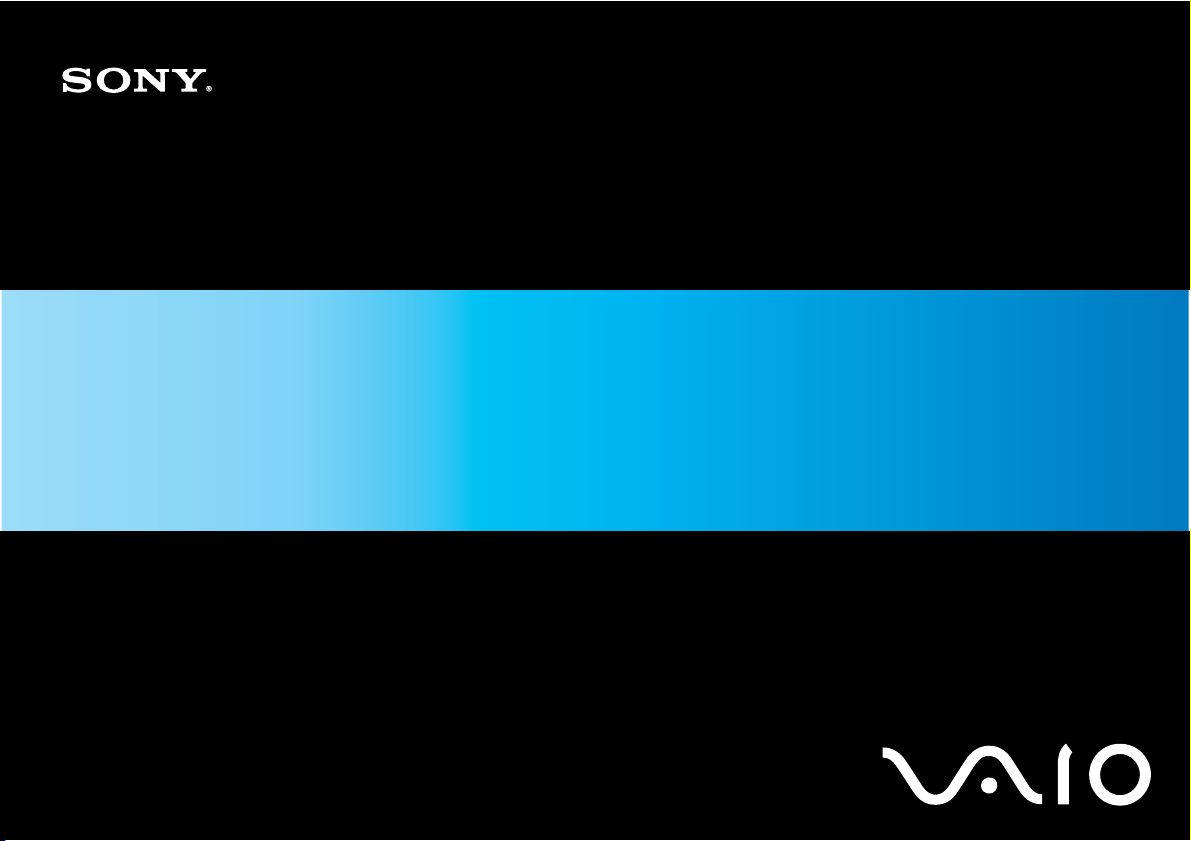
N
Benutzerhandbuch
Personal Computer
Serie VGN-FZ
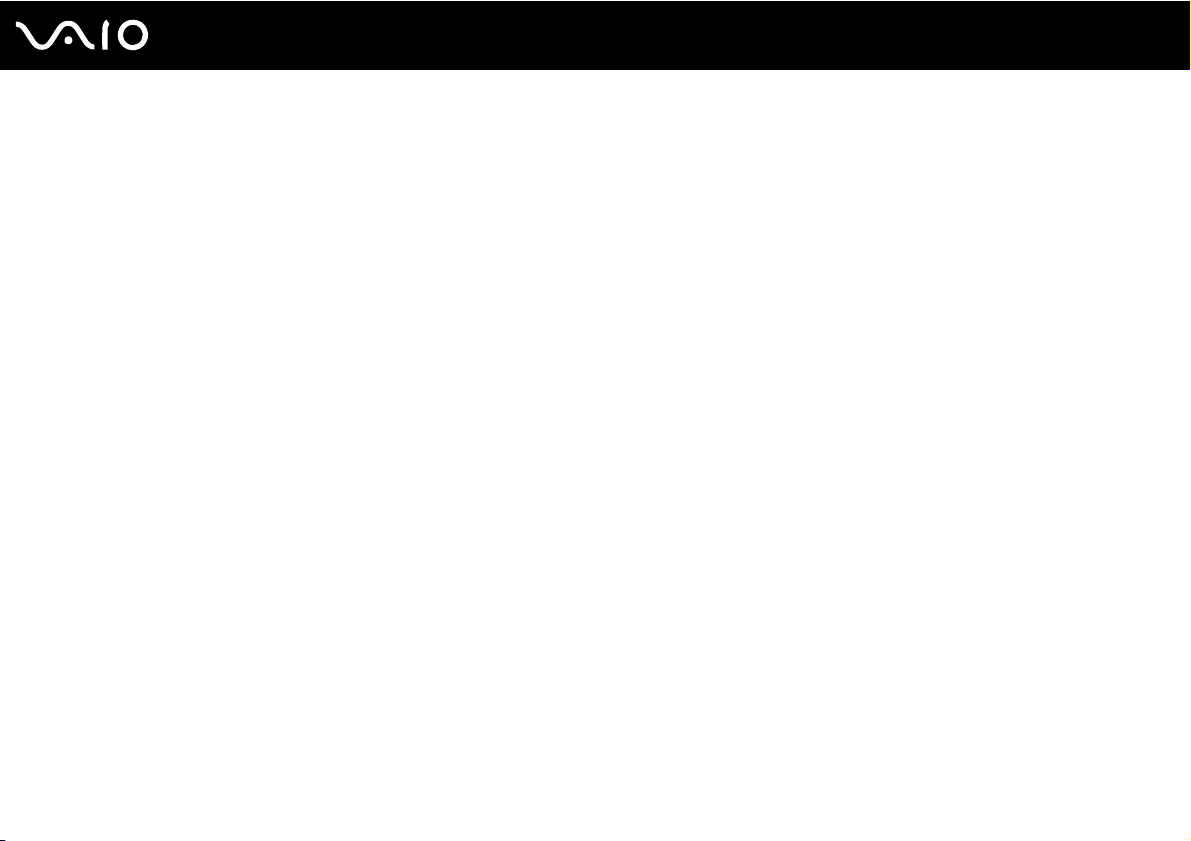
2
nN
Inhalt
Vorbemerkungen................................................................................................................................................................6
Hinweis ........................................................................................................................................................................6
Dokumentation.............................................................................................................................................................7
Ergonomisches Arbeiten am Computer .....................................................................................................................10
Einführung........................................................................................................................................................................12
Bedienelemente und Anschlüsse...............................................................................................................................13
Die Anzeigeleuchten ..................................................................................................................................................19
Anschließen einer Stromquelle ..................................................................................................................................21
Verwenden des Akkus ...............................................................................................................................................22
Sicheres Ausschalten des Computers .......................................................................................................................28
Arbeiten mit Ihrem VAIO-Computer .................................................................................................................................29
Die Tastatur ...............................................................................................................................................................30
Das Touchpad............................................................................................................................................................32
Die Sondertasten .......................................................................................................................................................33
Die integrierte MOTION EYE-Kamera .......................................................................................................................34
Das optische Laufwerk...............................................................................................................................................35
ExpressCard-Modul ...................................................................................................................................................45
Memory Sticks ...........................................................................................................................................................48
Andere Speicherkarten ..............................................................................................................................................54
Einrichten einer Internetverbindung ...........................................................................................................................57
Einrichten einer Wireless LAN-Verbindung (WLAN) ..................................................................................................59
Bluetooth-Funktion .....................................................................................................................................................66

3
nN
Peripheriegeräte...............................................................................................................................................................73
Anschließen externer Lautsprecher ...........................................................................................................................74
Anschließen eines externen Anzeigegeräts...............................................................................................................75
Auswählen des Anzeigemodus ..................................................................................................................................80
Arbeiten mit mehreren Monitoren ..............................................................................................................................82
Anschließen eines externen Mikrofons ......................................................................................................................84
Anschließen von USB-Geräten (Universal Serial Bus) ..............................................................................................85
Anschließen eines Druckers ......................................................................................................................................88
Anschließen eines i.LINK-Geräts ...............................................................................................................................89
Anschließen an ein Netzwerk (LAN) ..........................................................................................................................91
Individuelle Einstellungen auf Ihrem VAIO-Computer......................................................................................................92
Festlegen des Passworts ...........................................................................................................................................93
Einrichten Ihres Computers mit dem VAIO Control Center........................................................................................96
Verwenden der Stromsparmodi .................................................................................................................................97
Energieverwaltung mit VAIO Power Management...................................................................................................102
Konfigurieren des Modems ......................................................................................................................................104
Erweitern Ihres VAIO-Computers...................................................................................................................................106
Hinzufügen und Entfernen von Speichermodulen ...................................................................................................107

4
nN
Vorsichtsmaßnahmen ....................................................................................................................................................113
LCD-Display.............................................................................................................................................................114
Stromversorgung .....................................................................................................................................................115
Computer .................................................................................................................................................................116
Integrierte MOTION EYE-Kamera............................................................................................................................118
Disketten ..................................................................................................................................................................119
Discs ........................................................................................................................................................................120
Akku .........................................................................................................................................................................121
Kopfhörer .................................................................................................................................................................122
Memory Sticks .........................................................................................................................................................123
Festplatte .................................................................................................................................................................124
Aktualisieren des Computers ...................................................................................................................................125
Fehlerbehebung .............................................................................................................................................................126
Computer .................................................................................................................................................................127
Systemsicherheit......................................................................................................................................................134
Akku .........................................................................................................................................................................135
Integrierte MOTION EYE-Kamera............................................................................................................................137
Internet.....................................................................................................................................................................140
Netzwerk ..................................................................................................................................................................142
Bluetooth-Funktion ...................................................................................................................................................146
Optische Discs .........................................................................................................................................................150
Display .....................................................................................................................................................................154
Drucken....................................................................................................................................................................159
Mikrofon ...................................................................................................................................................................160

5
nN
Maus ........................................................................................................................................................................161
Lautsprecher ............................................................................................................................................................162
Touchpad .................................................................................................................................................................164
Tastatur....................................................................................................................................................................165
Disketten ..................................................................................................................................................................166
Audio/Video..............................................................................................................................................................167
Memory Sticks .........................................................................................................................................................170
Peripheriegeräte ......................................................................................................................................................171
Weitere Unterstützung und Beratung.............................................................................................................................172
Sony-Support-Informationen ....................................................................................................................................172
e-Support .................................................................................................................................................................173
Marken .....................................................................................................................................................................175
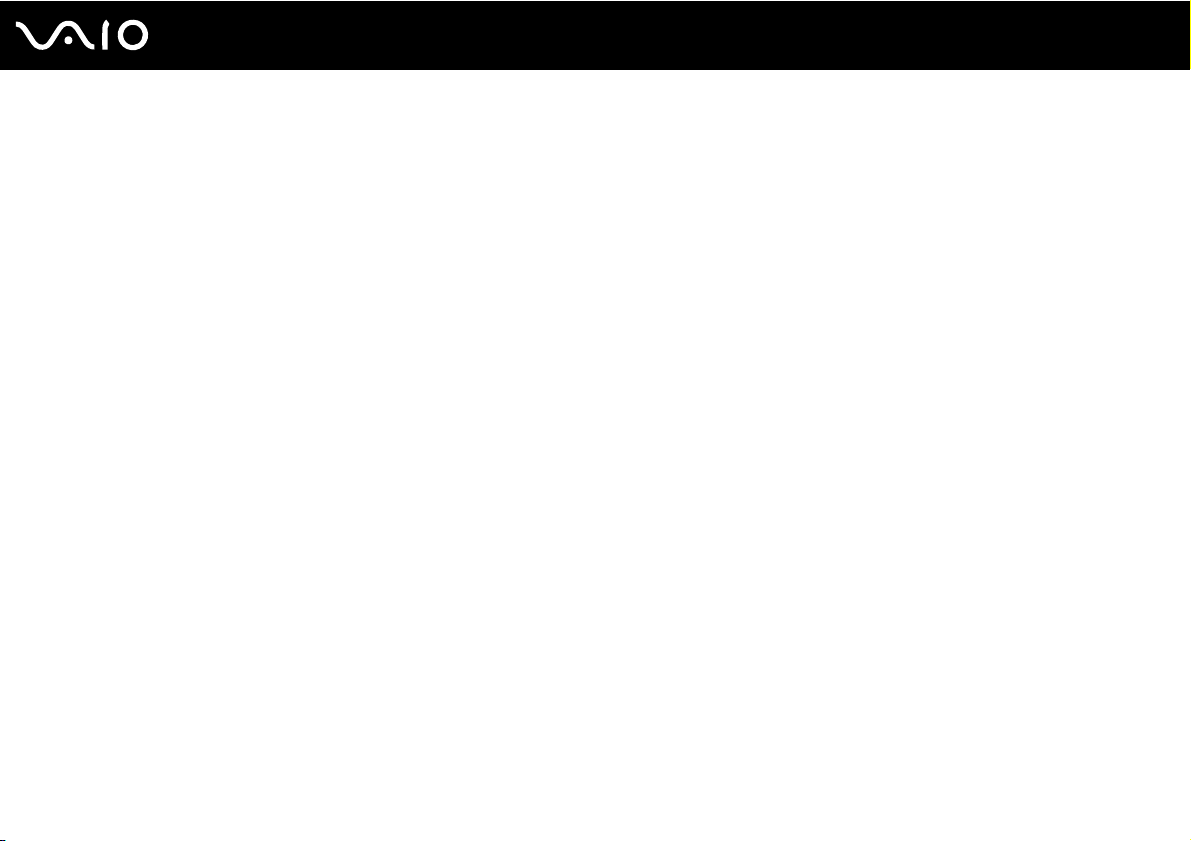
6
nN
Vorbemerkungen
Vorbemerkungen
Willkommen beim Online-Benutzerhandbuch! Vielen Dank, dass Sie sich für einen Sony VAIO
®
-Computer entschieden
haben. Sony hat die fortschrittlichsten Audio-, Video-, Computer- und Kommunikationstechnologien zusammengeführt,
um Ihnen einen Computer nach dem neuesten Stand der Technik zur Verfügung zu stellen.
!
Die Außenansichten in diesem Handbuch können leicht vom tatsächlichen Aussehen des Computers abweichen.
Hinweis
© 2007 Sony Corporation. Alle Rechte vorbehalten.
Ohne vorherige schriftliche Genehmigung dürfen dieses Handbuch und die darin beschriebene Software weder vollständig
noch in Auszügen kopiert, übersetzt oder in maschinenlesbare Form gebracht werden.
Sony Corporation übernimmt keine Gewähr für die Richtigkeit der Angaben in diesem Handbuch sowie für die Software oder
andere darin enthaltene Angaben. Jede konkludente Gewährleistung, Zusicherung marktüblicher Qualität oder Eignung für
einen bestimmten Zweck hinsichtlich des Handbuchs, der Software und anderer Angaben wird hiermit ausdrücklich
ausgeschlossen. Sony Corporation haftet unter keinen Umständen für mittelbare, unmittelbare oder spezielle Schäden sowie
für Folgeschäden, die sich aus oder in Verbindung mit diesem Handbuch ergeben, gleichgültig, ob diese aufgrund
unerlaubter Handlungen, eines Vertrages oder aus sonstigen Gründen in Verbindung mit diesem Handbuch, der Software
oder darin enthaltenen oder verwendeten Angaben entstehen.
Auf die Kennzeichnung ™ oder ® wird in diesem Handbuch verzichtet.
Sony Corporation behält sich das Recht vor, dieses Handbuch und die darin enthaltenen Informationen jederzeit ohne
Ankündigung zu ändern. Die hier beschriebene Software unterliegt den Bedingungen eines gesonderten Lizenzvertrags.

7
nN
Vorbemerkungen
Dokumentation
Die Dokumentation umfasst gedrucktes Material sowie elektronische Benutzerhandbücher, die auf dem Computerbildschirm
angezeigt werden können.
Gedruckte Dokumentation
❑ Schnellstarthandbuch – Beschreibungen der Schritte vom Auspacken bis zum Starten Ihres VAIO-Computers.
❑ Fehlerbehebung und Wiederherstellungshandbuch – Lösungen für häufig auftretende Probleme und bei
Fehlfunktionen des Computers, eine Anleitung zum Anfertigen einer Sicherungskopie Ihrer Daten und zur
Wiederherstellung des Computersystems sowie Quellen für Support-Informationen.
❑ Richtlinien und Verordnungen, Garantie, Anwender-Lizenzvertrag und Supportservices – Enthält Informationen zu
GARANTIE, Sicherheitsbestimmungen, Modem - Richtlinien und Verordnungen, Wireless LAN - Richtlinien und
Verordnungen, Wireless WAN - Richtlinien und Verordnungen, Bluetooth - Richtlinien und Verordnungen,
Anwender-Lizenzvertrag und Supportservices von Sony.

8
nN
Vorbemerkungen
Elektronische Dokumentation
❑ Benutzerhandbuch (dieses Handbuch) – Hier werden die Funktionen und Merkmale Ihres Computers erläutert. Das
Benutzerhandbuch enthält außerdem Informationen zu den mitgelieferten Softwareanwendungen und zur Behebung
häufig auftretender Probleme. Das Benutzerhandbuch liegt im PDF-Format vor und lässt sich daher leicht durchsuchen
und ausdrucken.
So zeigen Sie das Handbuch an:
1 Doppelklicken Sie auf dem Desktop auf das Symbol VAIO-Benutzerhandbuch (VAIO User Guide).
2 Öffnen Sie den Ordner für Ihre Sprache.
3 Wählen Sie die gewünschte Anleitung aus.
Wenn Sie die Benutzerhandbücher manuell öffnen möchten, wählen Sie Computer > VAIO (C:) (Ihr Laufwerk C) > Dokumentation (Documentation) >
Dokumentation (Documentation) und öffnen den Ordner für Ihre Sprache.
Für den Zugriff auf im Handbuch beschriebene Websites durch Klicken auf die mit http:// beginnenden URLs muss der Computer mit dem Internet
verbunden sein.
❑ Technische Daten – Im Online-Dokument Technische Daten wird die Hardware- und Softwarekonfiguration Ihres
VAIO-Computers beschrieben.
So zeigen Sie das Online-Dokument Technische Daten an:
1 Stellen Sie eine Verbindung zum Internet her.
2 Wechseln Sie zur Support-Website von Sony unter http://support.vaio.sony.eu
.
Eventuell liegt eine weitere Disc mit der Dokumentation des mitgelieferten Zubehörs bei.
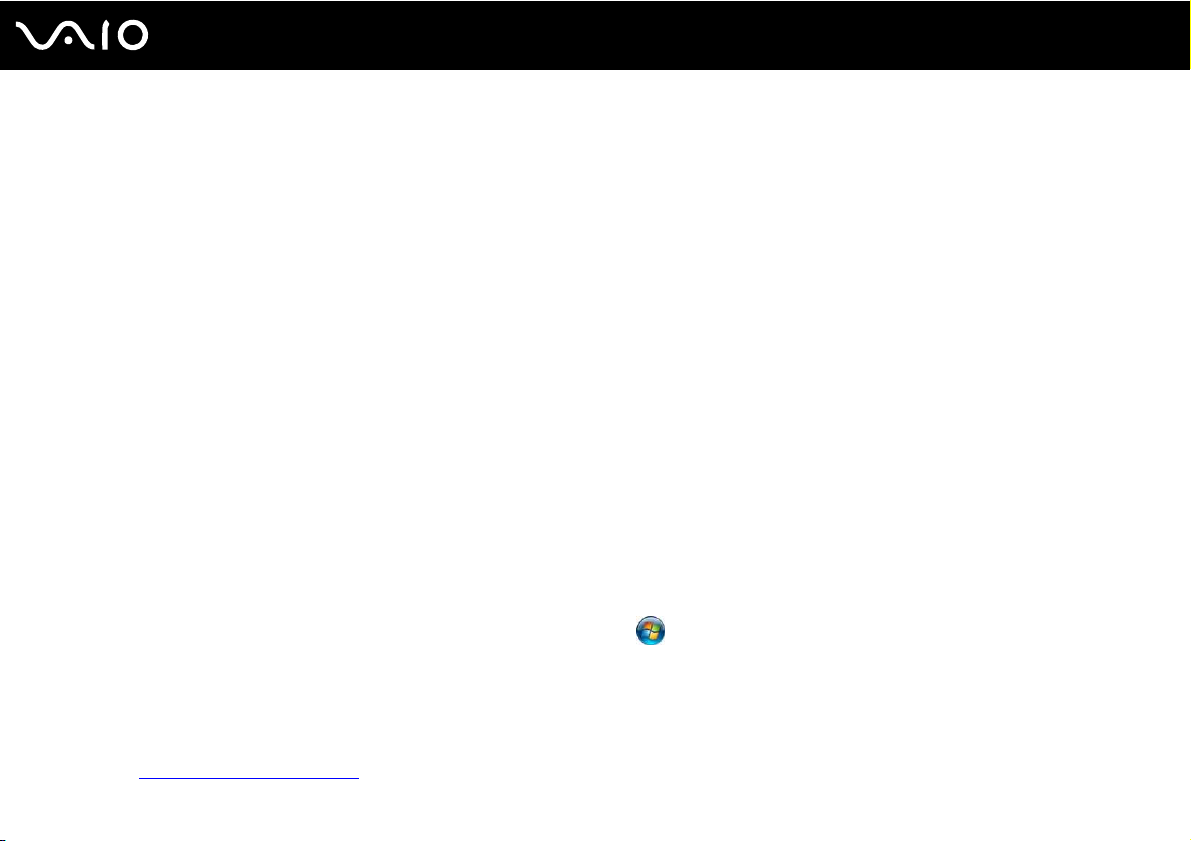
9
nN
Vorbemerkungen
My Club VAIO
My Club VAIO enthält Folgendes:
❑ Zubehör (Accessories)
Sie möchten die Funktionen Ihres Computers erweitern? Klicken Sie auf dieses Symbol, wenn Sie wissen möchten,
welches kompatible Zubehör erhältlich ist.
❑ Software
Sie möchten kreativ werden? Dann klicken Sie auf dieses Symbol. Sie erhalten eine Übersicht über Ihre Software und
können sich über Upgrade-Optionen informieren.
❑ Hintergrundbilder (Wallpapers)
Klicken Sie auf dieses Symbol, und probieren Sie die beliebtesten Sony- und Club VAIO-Hintergrundbilder aus.
❑ Links
Klicken Sie auf dieses Symbol, und besuchen Sie die beliebtesten Sony- und Club VAIO-Websites.
Windows-Hilfe und Support
Windows-Hilfe und Support bietet umfassende Informationen zur Arbeit mit Ihrem Computer, einschließlich praktischer
Hinweise und Übungen.
Über die Suchfunktion, den Index und das Inhaltsverzeichnis können Sie auf alle Informationen der Windows-Hilfe
(auch im Internet) zugreifen.
Um Windows-Hilfe und Support zu öffnen, klicken Sie auf Start und dann auf Hilfe und Support. Sie können
Windows-Hilfe und Support auch öffnen, indem Sie gleichzeitig die Microsoft Windows-Taste und die Taste F1 drücken.
Weitere Informationsquellen
❑ In der Online-Hilfe der Software finden Sie weitere Informationen zur Funktionsweise und zur Fehlerbehebung.
❑ Unter http://www.club-vaio.com
finden Sie Online-Lernprogramme für Ihre bevorzugte VAIO-Software.
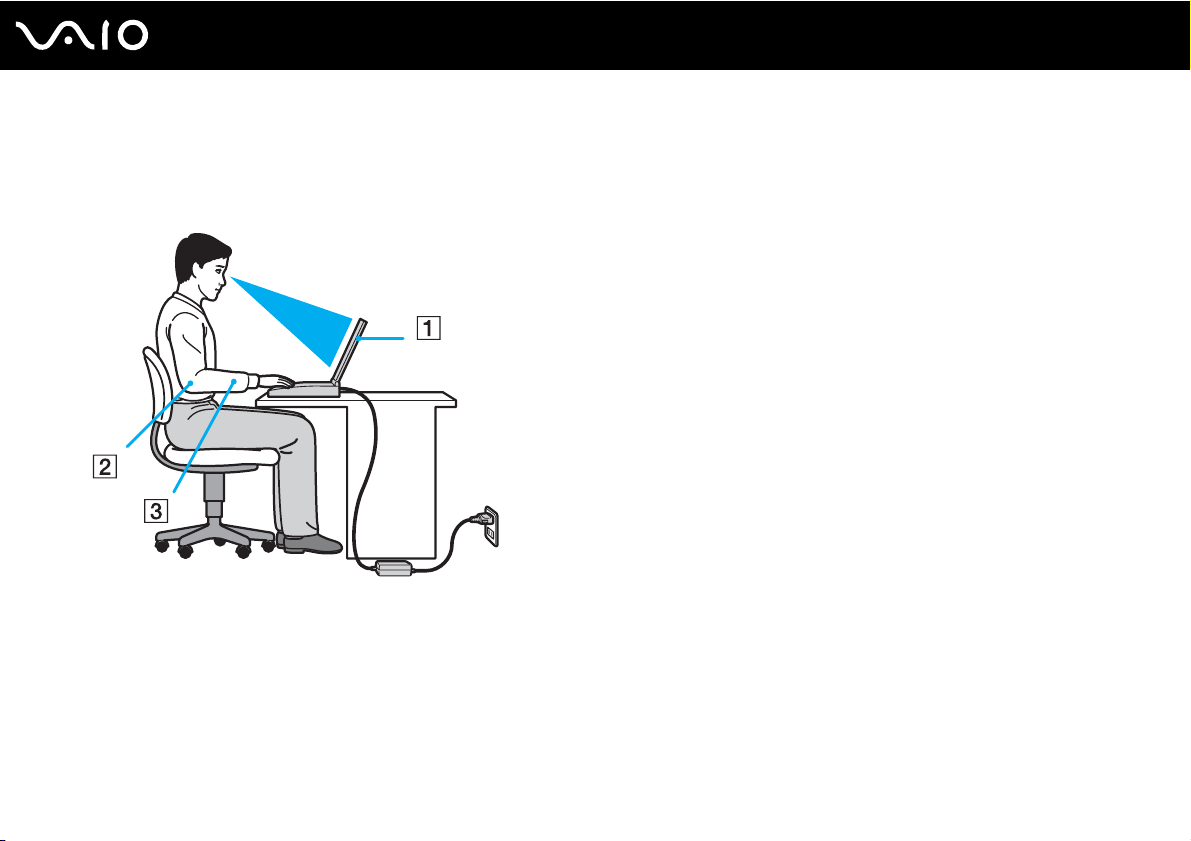
10
nN
Vorbemerkungen
Ergonomisches Arbeiten am Computer
Sie werden Ihren Computer als tragbares Gerät in einer Vielzahl von Umgebungen einsetzen. Beachten Sie beim stationären
und beim mobilen Betrieb möglichst immer die folgenden Hinweise zum sicheren und ergonomischen Arbeiten:
❑ Position des Computers – Stellen Sie den Computer unmittelbar vor sich auf (1). Achten Sie bei Eingaben über die
Tastatur, das Touchpad oder die externe Maus darauf, dass Ihre Unterarme mit Ihren Handgelenken eine Linie bilden (2)
und sich in einer natürlichen, entspannten Position (3) befinden. Lassen Sie Ihre Oberarme seitlich am Oberkörper
herunterhängen. Denken Sie daran, Ihre Arbeit am Computer regelmäßig zu unterbrechen. Zu langes Arbeiten am
Computer kann Augen, Muskeln und Sehnen überlasten.
❑ Möbel und Körperhaltung – Verwenden Sie einen Stuhl mit ergonomischer Rückenlehne. Stellen Sie die Sitzhöhe so
ein, dass Ihre Füße flach auf dem Fußboden stehen. Eventuell sorgt eine Fußstütze für bequemeres Arbeiten. Sitzen Sie
entspannt und aufrecht. Sie sollten sich weder zu stark nach vorne beugen noch zu weit nach hinten lehnen.
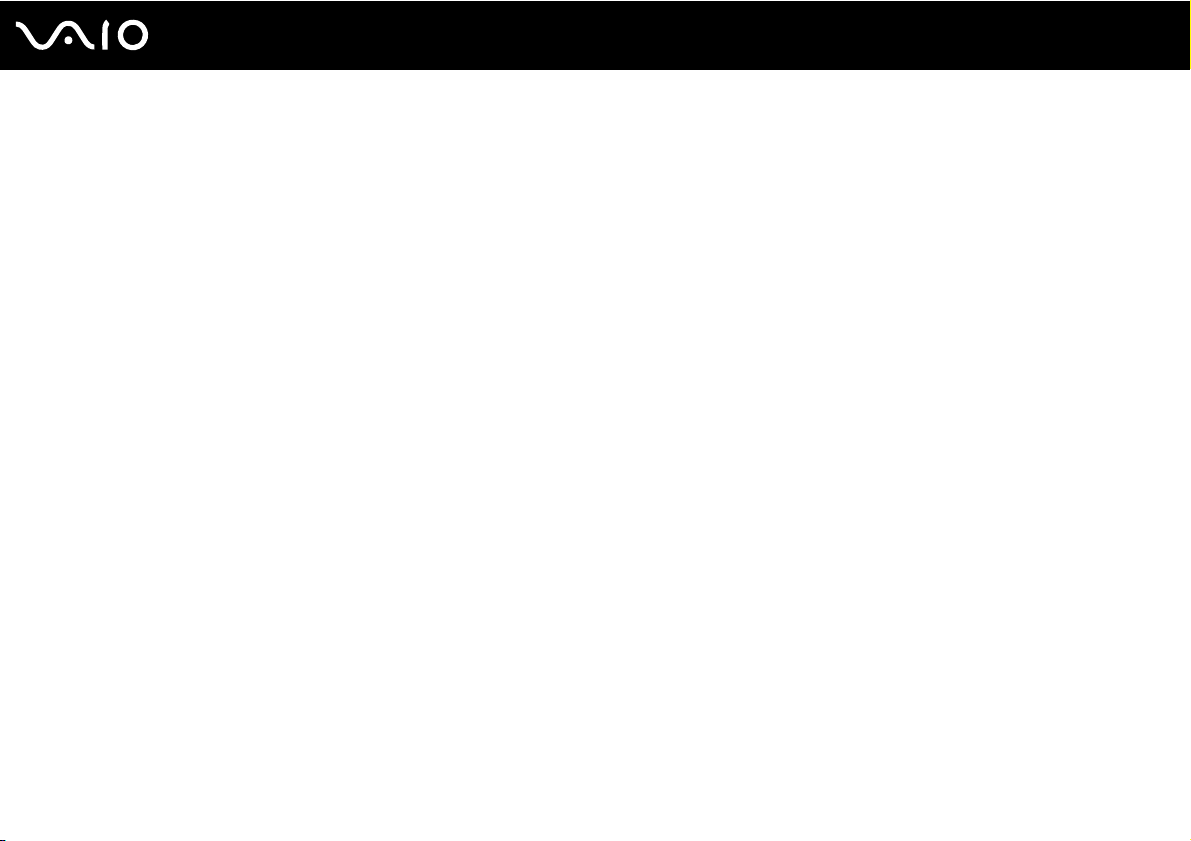
11
nN
Vorbemerkungen
❑ Betrachtungswinkel des Computer-Displays – Das Display kann zur Einstellung der besten Position geneigt werden.
Sie können die Belastung Ihrer Augen und Ermüdung Ihrer Muskeln durch Einstellen des richtigen Display-Winkels
verringern. Stellen Sie auch die Helligkeit des Bildschirms richtig ein.
❑ Beleuchtung – Stellen Sie Ihren Computer so auf, dass Fenster und Beleuchtung keine Spiegelungen oder Reflexionen
auf dem Display verursachen. Sie können durch eine indirekte Beleuchtung helle Lichtflecken auf dem Display
vermeiden. Eine richtige Beleuchtung steigert Ihr Wohlbefinden und Ihre Effektivität.
❑ Aufstellung eines externen Monitors – Bei Verwendung eines externen Monitors sollte der Abstand zwischen Monitor
und Ihren Augen ein angenehmes Arbeiten ermöglichen. Achten Sie darauf, dass sich der Bildschirm in Augenhöhe oder
etwas darunter befindet, wenn Sie vor dem Monitor sitzen.

12
nN
Einführung
Einführung
In diesem Kapitel wird beschrieben, wie Sie Ihren VAIO-Computer zum ersten Mal in Betrieb nehmen.
❑ Bedienelemente und Anschlüsse (Seite 13)
❑ Die Anzeigeleuchten (Seite 19)
❑ Anschließen einer Stromquelle (Seite 21)
❑ Verwenden des Akkus (Seite 22)
❑ Sicheres Ausschalten des Computers (Seite 28)
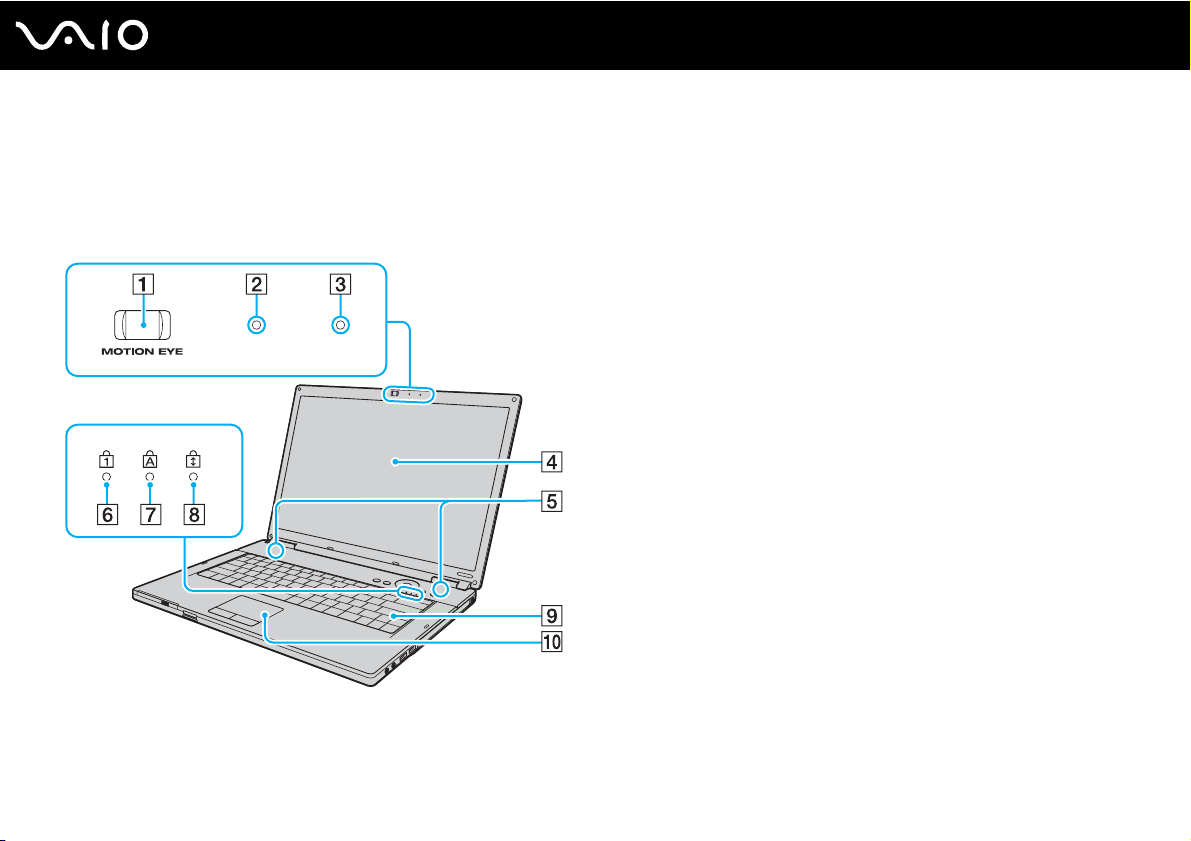
13
nN
Einführung
Bedienelemente und Anschlüsse
Machen Sie sich zuerst mit den auf den folgenden Seiten gezeigten Bedienelementen und Anschlüssen vertraut.
Vorne
A Integrierte MOTION EYE-Kamera (Seite 34)
B Integrierte MOTION EYE-Kameraanzeige (Seite 19)
C Eingebautes Mikrofon (Mono)
D LCD-Display (Seite 114)
E Eingebaute Lautsprecher (Stereo)
F Num lock-Kontrollanzeige (Seite 19)
G Caps lock-Kontrollanzeige (Seite 19)
H Scroll lock-Kontrollanzeige (Seite 19)
I Tastatur (Seite 30)
J Touchpad (Seite 32)
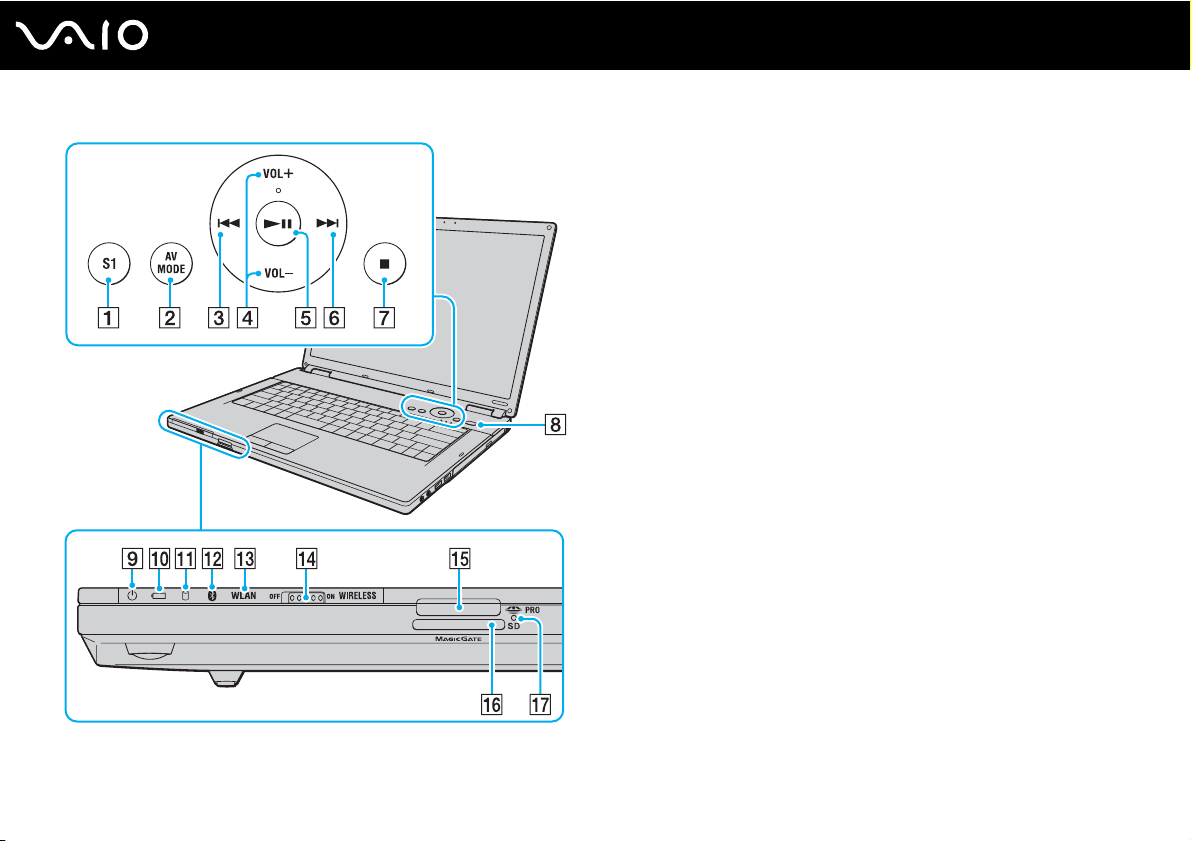
14
nN
Einführung
A
S1-Taste (Seite 33)
B AV MOD E -Taste (Seite 33)
C Titel-zurück-Taste (Seite 33)
D VOL-/VOL+-Tasten (Seite 33)
E Wiedergabe-/Pause-Taste (Seite 33)
F Titel-vor-Taste (Seite 33)
G Stopp-Taste (Seite 33)
H Ein-Aus-Taste
I Netzkontrollleuchte (Seite 19)
J Akkuanzeige (Seite 19)
K Kontrollanzeige für Festplatte (Seite 19)
L Bluetooth-Kontrollanzeige
*1
(Seite 19)
M WLAN-Kontrollanzeige (Wireless LAN) (Seite 19)
N WIRELESS-Schalter (Seite 59)
O Memory Stick-Steckplatz
*2
(Seite 50)
P SD-Speicherkartensteckplatz (Seite 54)
Q Kontrollanzeige für Speicherkartenzugriff (Seite 19)
*1
Nur bei bestimmten Modellen.
*2
Ihr Computer unterstützt Standard- und Duo-Memory Stick-
Speichermedien.

15
nN
Einführung
Rechts
A Kopfhörerbuchse (Seite 74)
B Mikrofonbuchse (Seite 84)
C USB-Anschlüsse (USB 2.0)
*
(Seite 85)
D Optisches Laufwerk (Seite 35)
E Kontrollanzeige für optisches Laufwerk (Seite 19)
F Auswurftaste (Seite 35)
G Öffnung für manuellen Auswurf (Seite 150)
H DC IN-Eingang (Seite 21)
* Unterstützung von High/Full/Low Speed.
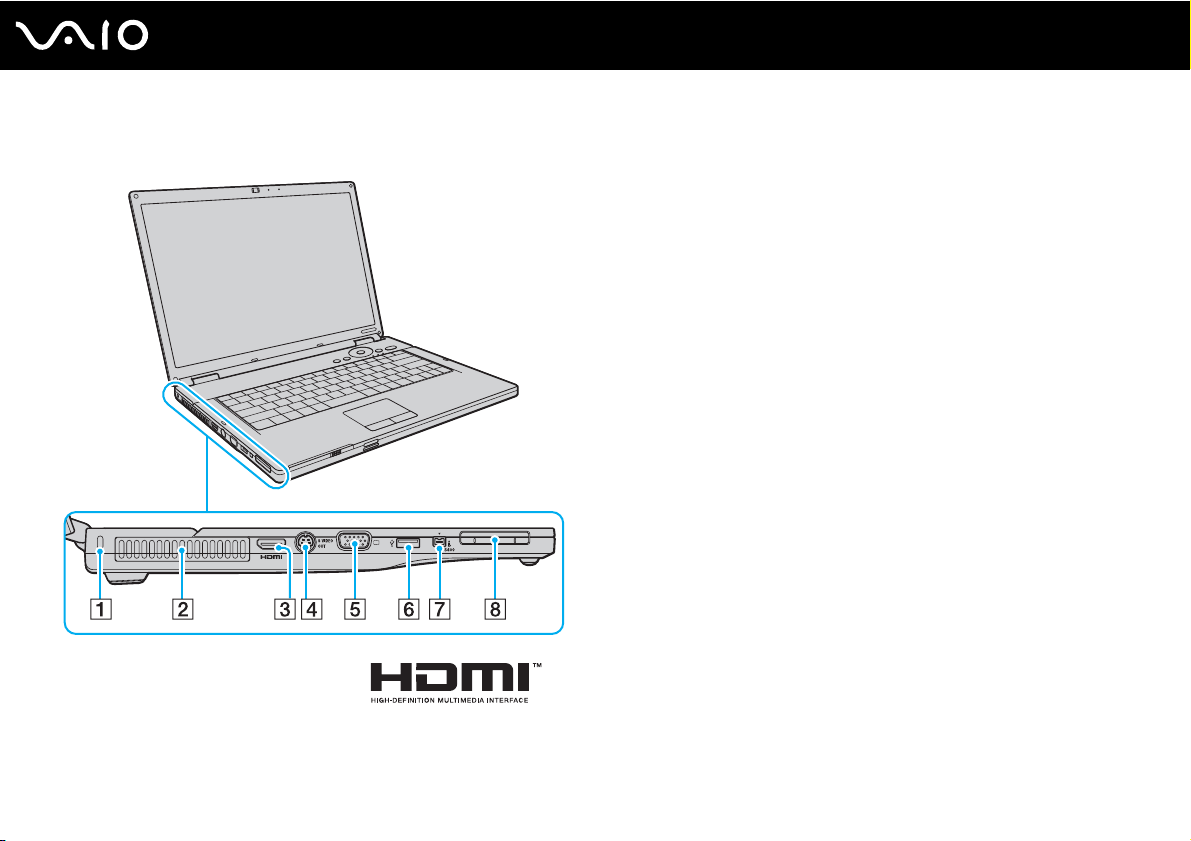
16
nN
Einführung
Links
A Sicherheitsöffnung
B Belüftungsöffnung
C HDMI-Anschluss
*1
(Seite 75)
D S VIDEO OUT-Ausgang (Seite 77)
E VGA-Monitoranschluss (Seite 75)
F USB-Anschluss (USB 2.0)
*2
(Seite 85)
G i.LINK (IEEE 1394) S400-Anschluss (Seite 89)
H ExpressCard/34-Steckplatz (Seite 45)
*1
Nur bei Modellen mit NVIDIA-Grafikcontroller.
*2
Unterstützung von High/Full/Low Speed.
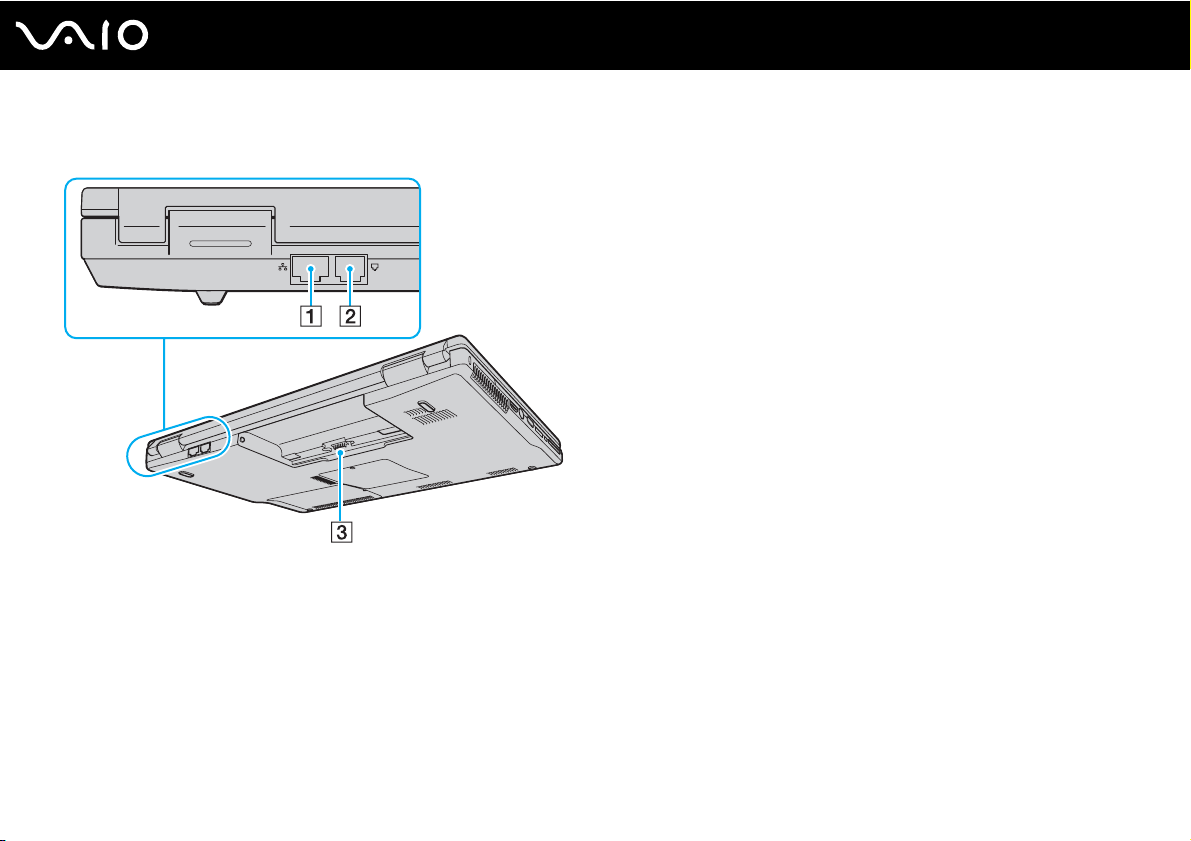
17
nN
Einführung
Hinten
A Ethernet-Netzwerkanschluss (Seite 91)
B Modemanschluss (Seite 57)
C Akkuanschluss
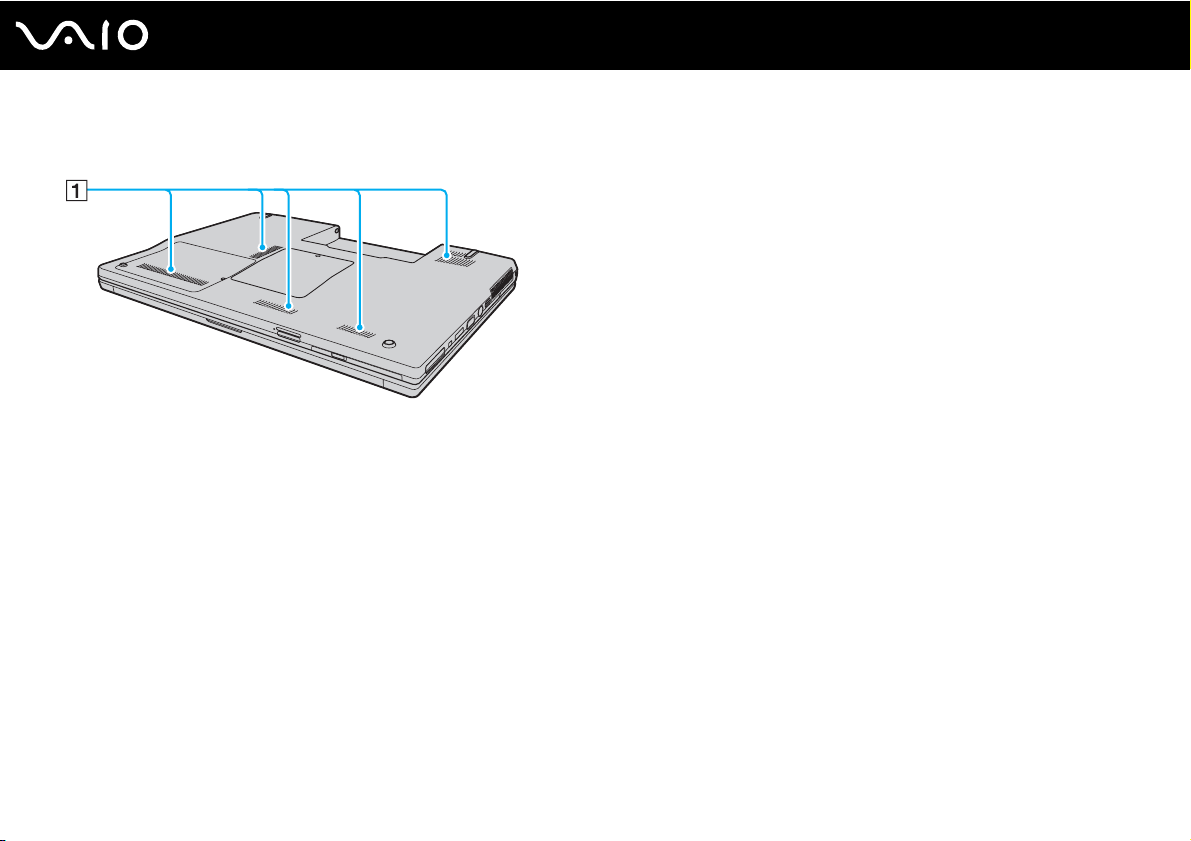
18
nN
Einführung
Unten
A Belüftungsöffnungen
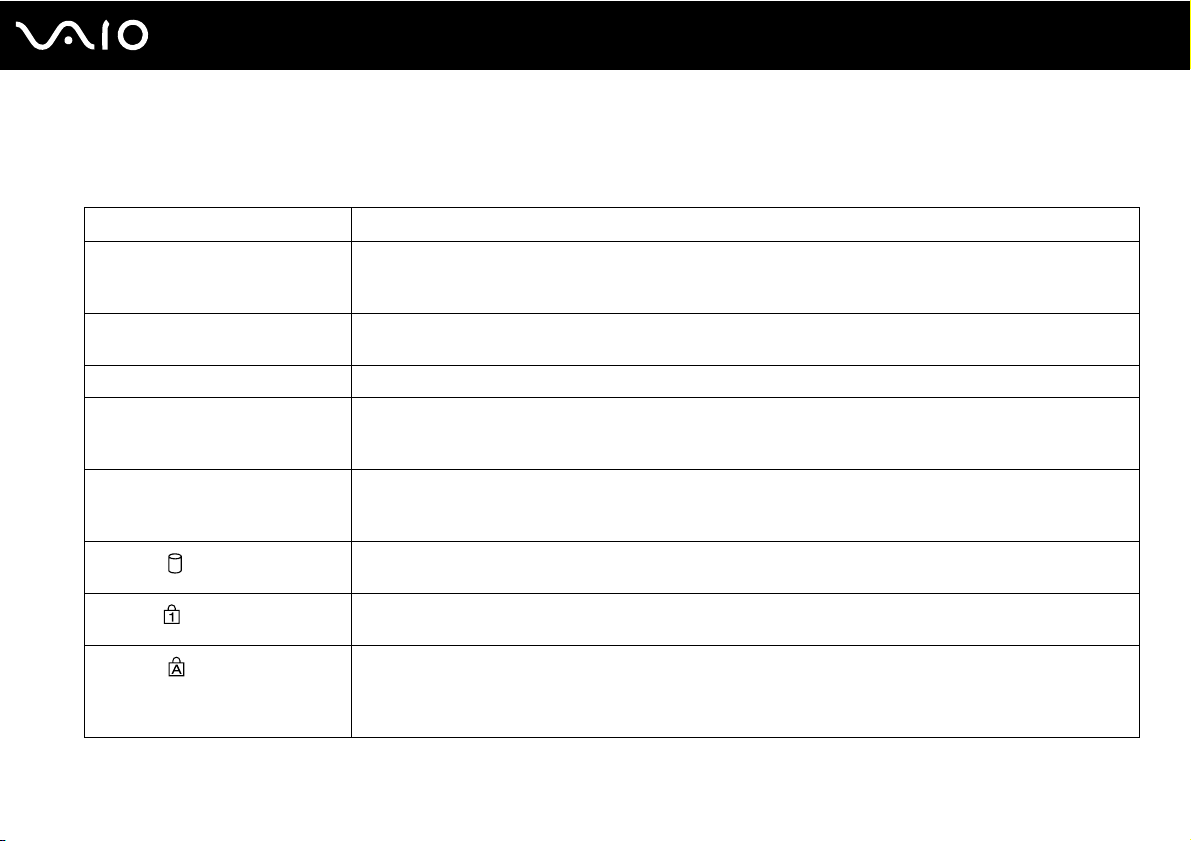
19
nN
Einführung
Die Anzeigeleuchten
Der Computer verfügt über folgende Anzeigeleuchten.
Anzeige Funktionen
Netzbetrieb 1 Diese Anzeige leuchtet, wenn der Computer eingeschaltet ist. Befindet sich der Computer im
Energiesparmodus, blinkt die Leuchte. Wenn sich der Computer im Ruhezustand befindet oder ausgeschaltet
ist, bleibt die Leuchte dunkel.
Akku e Diese Anzeige leuchtet, wenn der Computer über den Akku mit Strom versorgt wird. Während der Akku geladen
wird, blinkt die Anzeige zweimal in kurzer Folge.
Integrierte MOTION EYE-Kamera Diese Anzeige leuchtet, wenn die integrierte MOTION EYE-Kamera verwendet wird.
Speicherkartenzugriff Diese Anzeige leuchtet, wenn Daten von einer Speicherkarte gelesen oder darauf geschrieben werden.
(Während diese Anzeige leuchtet, darf der Computer nicht in den Energiesparmodus versetzt oder
ausgeschaltet werden.) Wenn die Anzeige nicht leuchtet, wird nicht auf die Speicherkarte zugegriffen.
Optisches Laufwerk Diese Anzeige leuchtet, wenn Daten von den Speichermedien im optischen Laufwerk gelesen oder darauf
geschrieben werden. Wenn die Anzeige nicht leuchtet, werden die Speichermedien im optischen Laufwerk nicht
verwendet.
Festplatte
Diese Anzeige leuchtet, wenn Daten von der Festplatte gelesen oder darauf geschrieben werden. Während
diese Anzeige leuchtet, darf der Computer nicht in den Energiesparmodus versetzt oder ausgeschaltet werden.
Num lock
Mit der Taste Num Lk aktivieren Sie den Ziffernblock. Durch erneutes Drücken wird der Ziffernblock wieder
deaktiviert. Wenn diese Anzeige nicht leuchtet, ist der numerische Ziffernblock deaktiviert.
Caps lock
Wenn Sie die Taste Caps Lock drücken, erscheinen alle eingegebenen Buchstaben in Großschreibung. Um
Kleinbuchstaben einzugeben, während die Anzeige leuchtet, drücken Sie zusätzlich die Taste Shift. Nach
erneutem Drücken der Taste erlischt die Anzeige. Die Buchstaben können dann wieder normal eingegeben
werden.
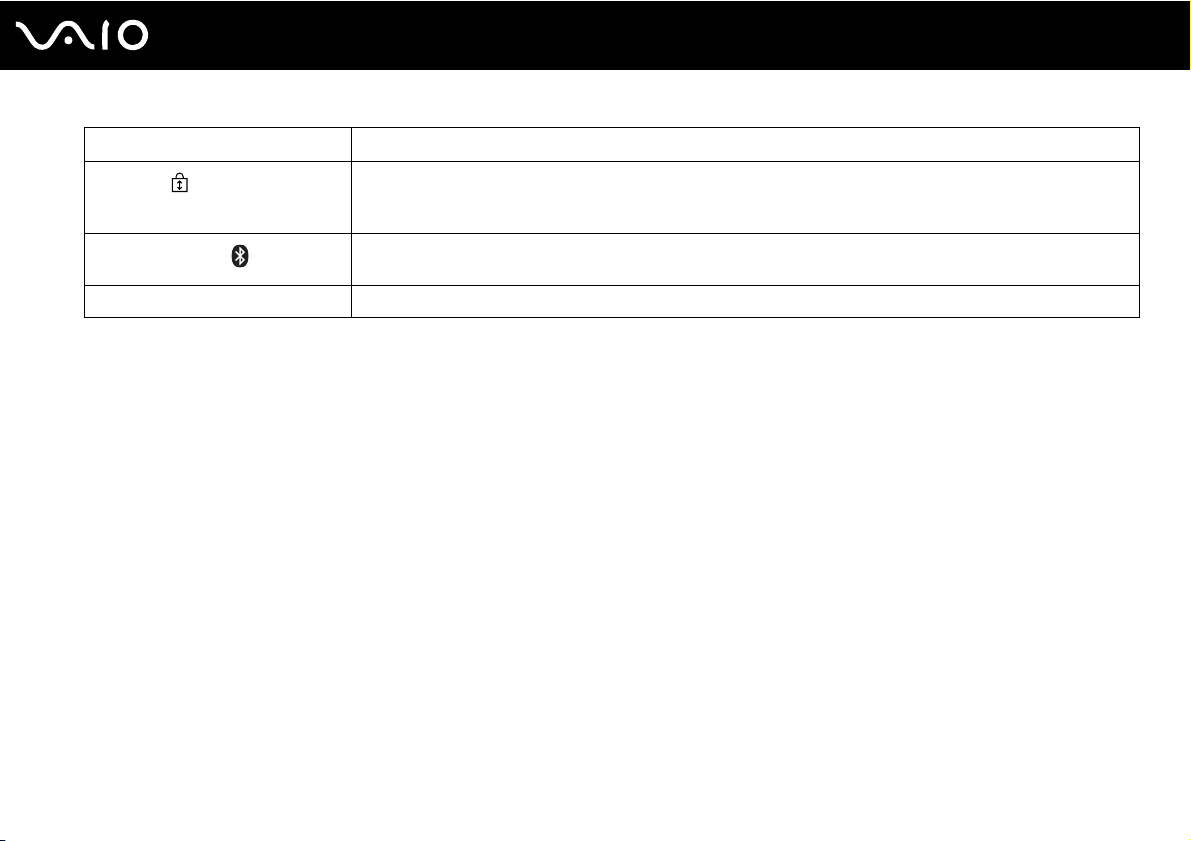
20
nN
Einführung
Scroll lock
Wenn Sie die Taste Scr Lk drücken, ändert sich der Bildlaufmodus. Wenn die Scroll Lock-Anzeige nicht
leuchtet, erfolgt der Bildlauf wieder in normaler Weise. Die Funktion der Taste Scr Lk hängt im Detail vom
aktiven Programm ab. Die Taste hat nicht in allen Programmen einen Effekt.
Bluetooth-Funktion
*
Diese Anzeige leuchtet, wenn sich der Schalter WIRELESS in Stellung ON befindet und die Bluetooth-Funktion
aktiviert ist.
Wireless LAN Diese Anzeige leuchtet, wenn die WLAN-Funktion aktiviert ist.
* Nur bei bestimmten Modellen.
Anzeige Funktionen
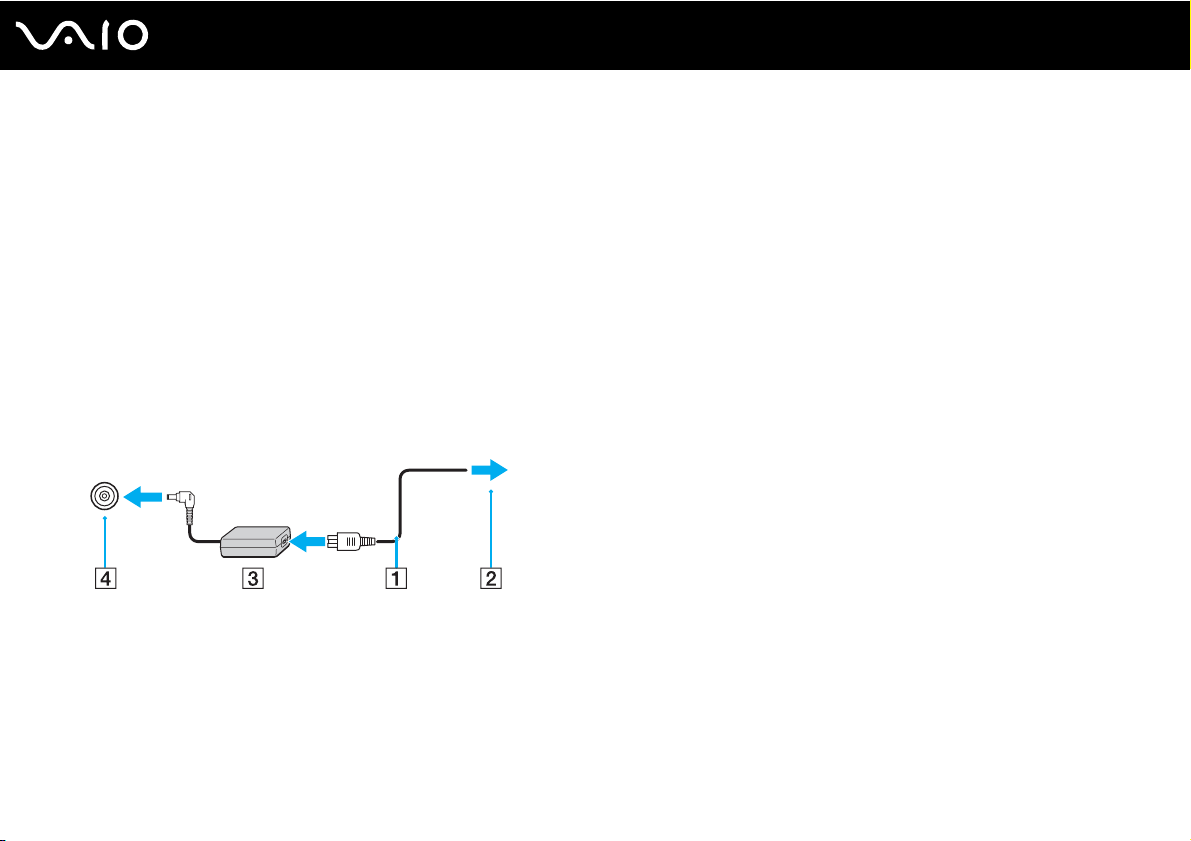
21
nN
Einführung
Anschließen einer Stromquelle
Als Stromquelle für Ihren Computer können Sie entweder das Netzgerät oder einen aufladbaren Akku verwenden.
Verwenden des Netzgeräts
Verwenden Sie für den Netzbetrieb Ihres Computers ausschließlich das mitgelieferte Netzgerät.
So verwenden Sie das Netzgerät
1 Verbinden Sie das eine Ende des Netzkabels (1) mit dem Netzgerät (3).
2 Verbinden Sie das andere Ende des Netzkabels mit einer Netzsteckdose (2).
3 Schließen Sie das am Netzgerät (3) angeschlossene Kabel an den DC IN-Eingang (4) des Computers an.
!
Die Form des Gleichstromsteckers hängt vom verwendeten Netzgerät ab.
Zur vollständigen Trennung Ihres Computers vom Stromnetz muss das Anschlusskabel des Netzgeräts aus der Netzsteckdose gezogen werden.
Achten Sie darauf, dass die Netzsteckdose leicht zugänglich ist.
Wenn Sie Ihren Computer längere Zeit nicht benutzen, versetzen Sie den Computer in den Ruhezustand. Weitere Informationen finden Sie unter
Ruhezustand (Seite 100). In diesem Stromsparmodus muss der Computer nicht herunter- und hochgefahren werden.
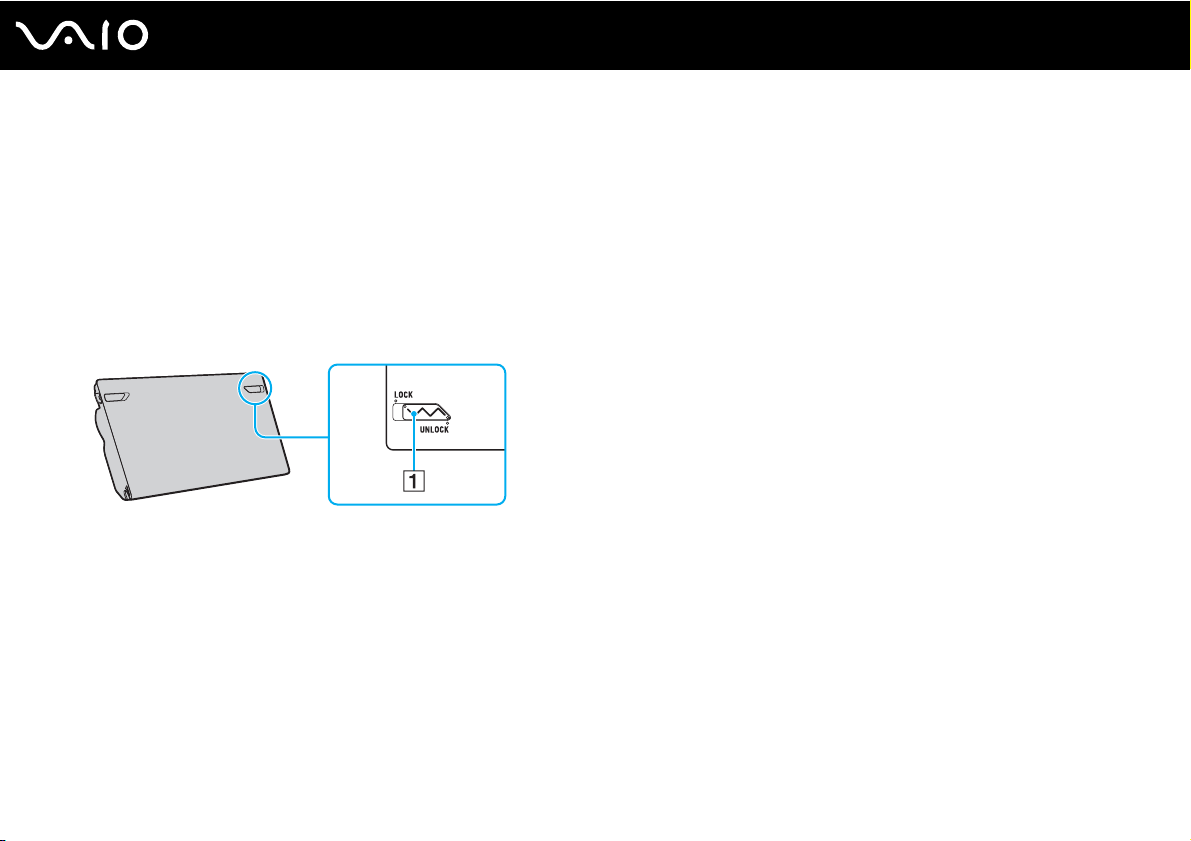
22
nN
Einführung
Verwenden des Akkus
Der mit Ihrem Notebook gelieferte Akku ist zum Zeitpunkt der Lieferung nicht vollständig geladen.
Einsetzen des Akkus
So setzen Sie den Akku ein
1 Schalten Sie den Computer aus, und schließen Sie das LCD-Display.
2 Schieben Sie den LOCK/UNLOCK-Umschalter (1) in die Position UNLOCK.

23
nN
Einführung
3 Schieben Sie den Akku diagonal in das Akkufach, bis die Vorsprünge (2) an beiden Seiten des Akkufachs in die
U-förmigen Aussparungen (3) an den jeweiligen Seiten des Akkus eingreifen.

24
nN
Einführung
4 Drehen Sie den Akku in Pfeilrichtung, und drücken Sie den Akku im Akkufach nach unten, bis er einrastet.
5 Schieben Sie den LOCK/UNLOCK-Umschalter für den Akku in die Stellung LOCK, um den Akku am Computer zu
arretieren.
Wenn Ihr Computer direkt am Stromnetz angeschlossen und ein Akku eingesetzt ist, wird er über die Netzsteckdose mit Strom versorgt.
!
Manche Akkus erfüllen nicht die strengen Qualitäts- und Sicherheitsstandards von Sony. Aus Sicherheitsgründen kann dieser Computer nur mit Sony-
Originalakkus betrieben werden, die speziell für dieses Modell vorgesehen sind. Wenn Sie einen anderen Akku einsetzen, wird er nicht geladen, und Ihr
Computer funktioniert nicht.
Schieben Sie den LOCK/UNLOCK-Umschalter für den Akku in die Position LOCK, bevor Sie den Computer verwenden.
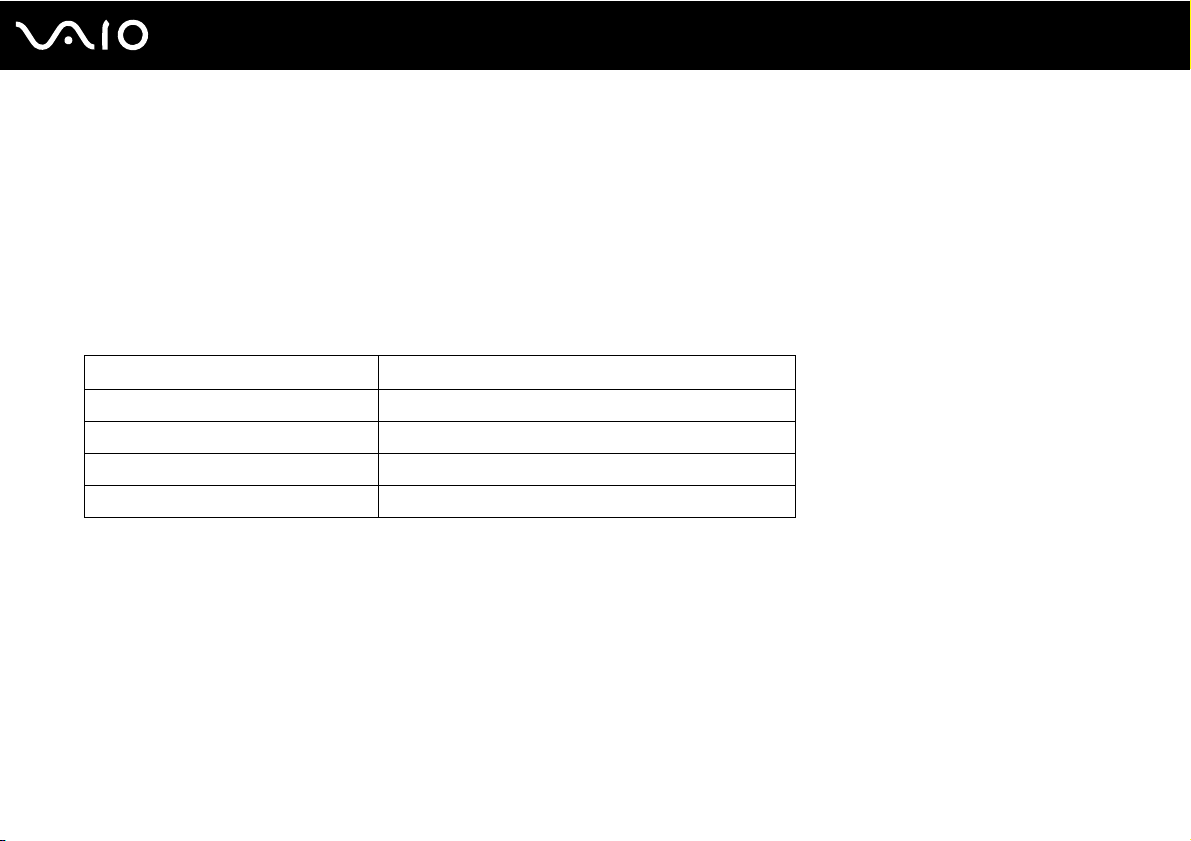
25
nN
Einführung
Laden des Akkus
Der mit Ihrem Notebook gelieferte Akku ist zum Zeitpunkt der Lieferung nicht vollständig geladen.
So laden Sie den Akku
1 Setzen Sie den Akku ein.
2 Schließen Sie das Netzgerät an den Computer an.
Der Akku wird nun im Computer automatisch geladen. Die Akkuanzeige blinkt während des Ladevorgangs zweimal in
kurzer Folge. Wenn der Akku auf ca. 85 % aufgeladen ist, erlischt die Akkuanzeige.
Status der Akkuanzeige Bedeutung
Leuchten Der Computer wird über den Akku mit Strom versorgt.
Blinken Der Akku ist bald entladen.
Doppelblinken Der Akku wird geladen.
Aus Der Computer wird über das Netzgerät mit Strom versorgt.
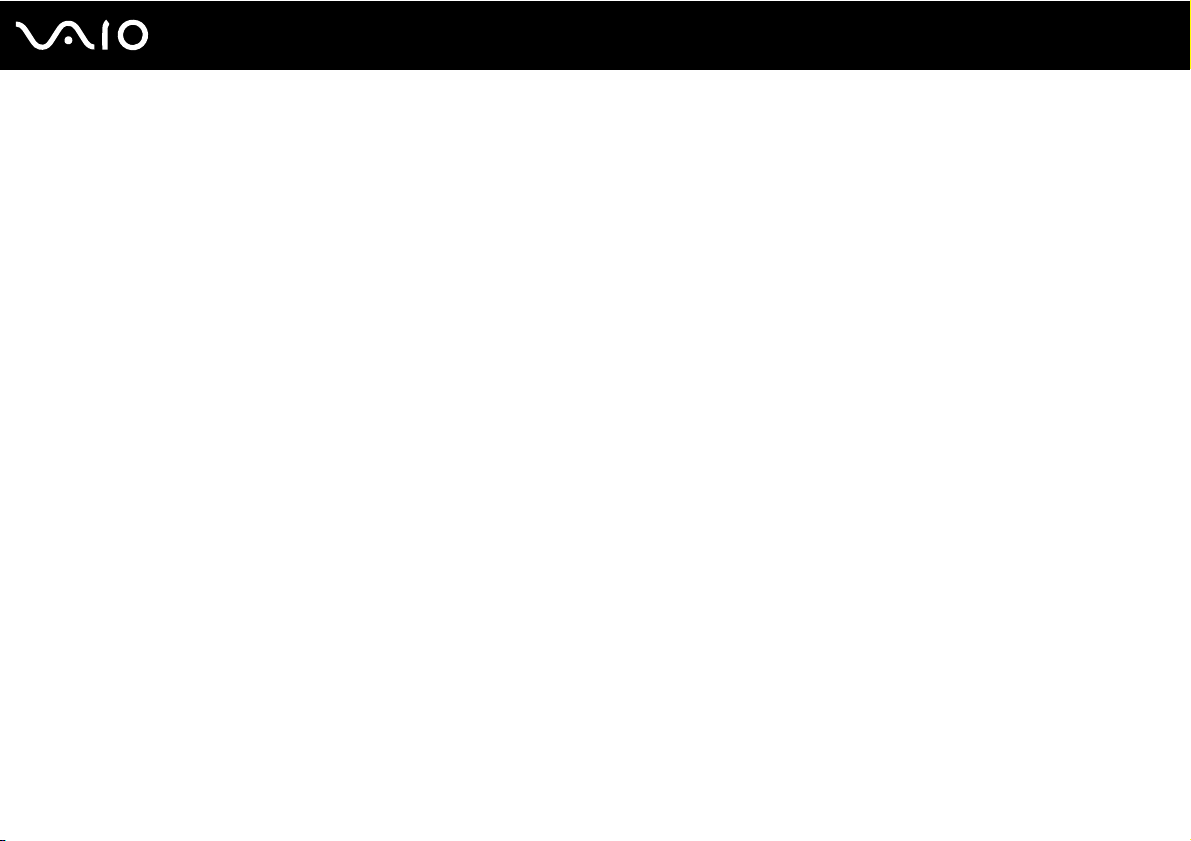
26
nN
Einführung
!
Laden Sie den Akku von Anfang an auf die im Handbuch beschriebene Weise.
Wenn der Akku fast völlig entladen ist, blinken die Akkuanzeige und die Netzkontrollleuchte.
Lassen Sie den Akku während des Netzbetriebs in Ihrem Computer. Der Akku wird aufgeladen, während Sie mit dem Computer arbeiten.
Sinkt die Akkuladung unter einen Wert von 10 %, sollten Sie entweder das Netzgerät anschließen oder Ihren Computer ausschalten und einen geladenen
Akku einsetzen.
Bei dem mit Ihrem Computer gelieferten Akku handelt es sich um einen Lithium-Ionen-Akku, der jederzeit aufgeladen werden kann. Das Laden eines
teilweise entladenen Akkus hat keinen Einfluss auf die Akkulebensdauer und die Akkubetriebszeit.
Die Akkuanzeige leuchtet im Akkubetrieb. Wenn der Akku fast vollständig entladen ist, beginnen die Akkuanzeige und die Netzkontrollleuchte zu blinken.
Bei einigen Softwareanwendungen und Peripheriegeräten wechselt Ihr Computer auch bei geringer Akkukapazität möglicherweise nicht in den
Ruhezustand. Um Datenverluste im Akkubetrieb zu vermeiden, sollten Sie Ihre Daten häufig speichern und manuell einen Modus wie Energiesparmodus
oder Ruhezustand aktivieren.
Falls der Akku leer wird, während sich der Computer im Energiesparmodus befindet, gehen alle nicht gespeicherten Daten verloren. Eine
Wiederherstellung des vorherigen Arbeitszustands ist unmöglich. Um Datenverluste zu vermeiden, sollten Sie Ihre Daten regelmäßig speichern.
Wenn Ihr Computer direkt am Stromnetz angeschlossen und ein Akku eingesetzt ist, wird er über die Netzsteckdose mit Strom versorgt.
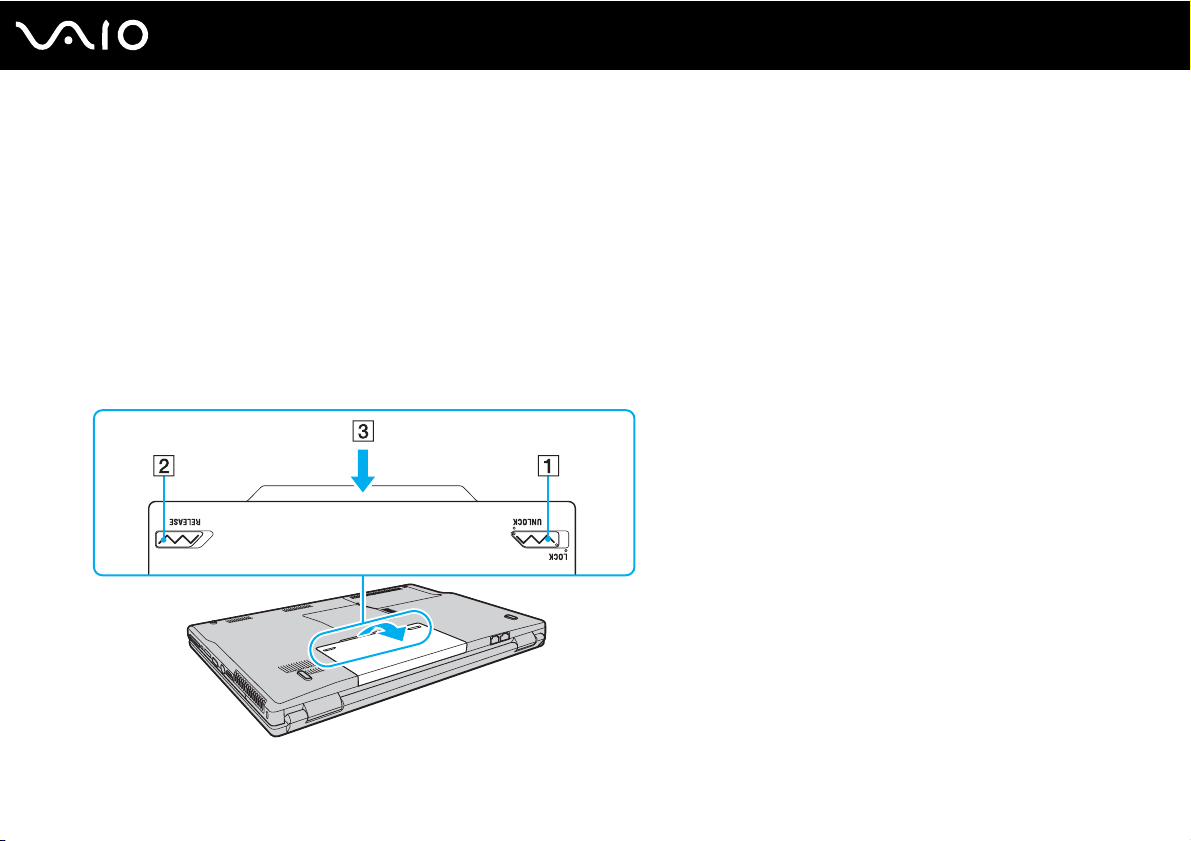
27
nN
Einführung
Abnehmen des Akkus
!
Wenn Sie den Akku abnehmen, während Ihr Computer eingeschaltet ist oder sich im Energiesparmodus befindet und das Netzgerät nicht angeschlossen
ist, kann ein Datenverlust auftreten.
So nehmen Sie den Akku ab
1 Schalten Sie den Computer aus, und schließen Sie das LCD-Display.
2 Schieben Sie den LOCK/UNLOCK-Umschalter (1) in die Position UNLOCK.
3 Öffnen und halten Sie die RELEASE-Akkuverriegelung (2), greifen Sie mit der Fingerspitze unter die Lasche (3) am Akku,
drehen Sie den Akku in Pfeilrichtung, und ziehen Sie ihn dann vom Computer weg.

28
nN
Einführung
Sicheres Ausschalten des Computers
Zur Vermeidung von Datenverlusten sollten Sie den Computer immer wie nachfolgend beschrieben ausschalten.
So schalten Sie den Computer aus
1 Schalten Sie alle angeschlossenen Peripheriegeräte aus.
2 Klicken Sie auf Start, den Pfeil neben der Schaltfläche Sperren und Herunterfahren.
3 Folgen Sie den Aufforderungen zum Speichern von Dokumenten und zur Berücksichtigung anderer angemeldeter
Benutzer, und warten Sie, bis sich der Computer automatisch ausschaltet.
Die Netzkontrollleuchte erlischt.

29
nN
Arbeiten mit Ihrem VAIO-Computer
Arbeiten mit Ihrem VAIO-Computer
In diesem Abschnitt erfahren Sie, wie Sie Ihren VAIO-Computer optimal nutzen können.
❑ Die Tastatur (Seite 30)
❑ Das Touchpad (Seite 32)
❑ Die Sondertasten (Seite 33)
❑ Die integrierte MOTION EYE-Kamera (Seite 34)
❑ Das optische Laufwerk (Seite 35)
❑ ExpressCard-Modul (Seite 45)
❑ Memory Sticks (Seite 48)
❑ Andere Speicherkarten (Seite 54)
❑ Einrichten einer Internetverbindung (Seite 57)
❑ Einrichten einer Wireless LAN-Verbindung (WLAN) (Seite 59)
❑ Bluetooth-Funktion (Seite 66)
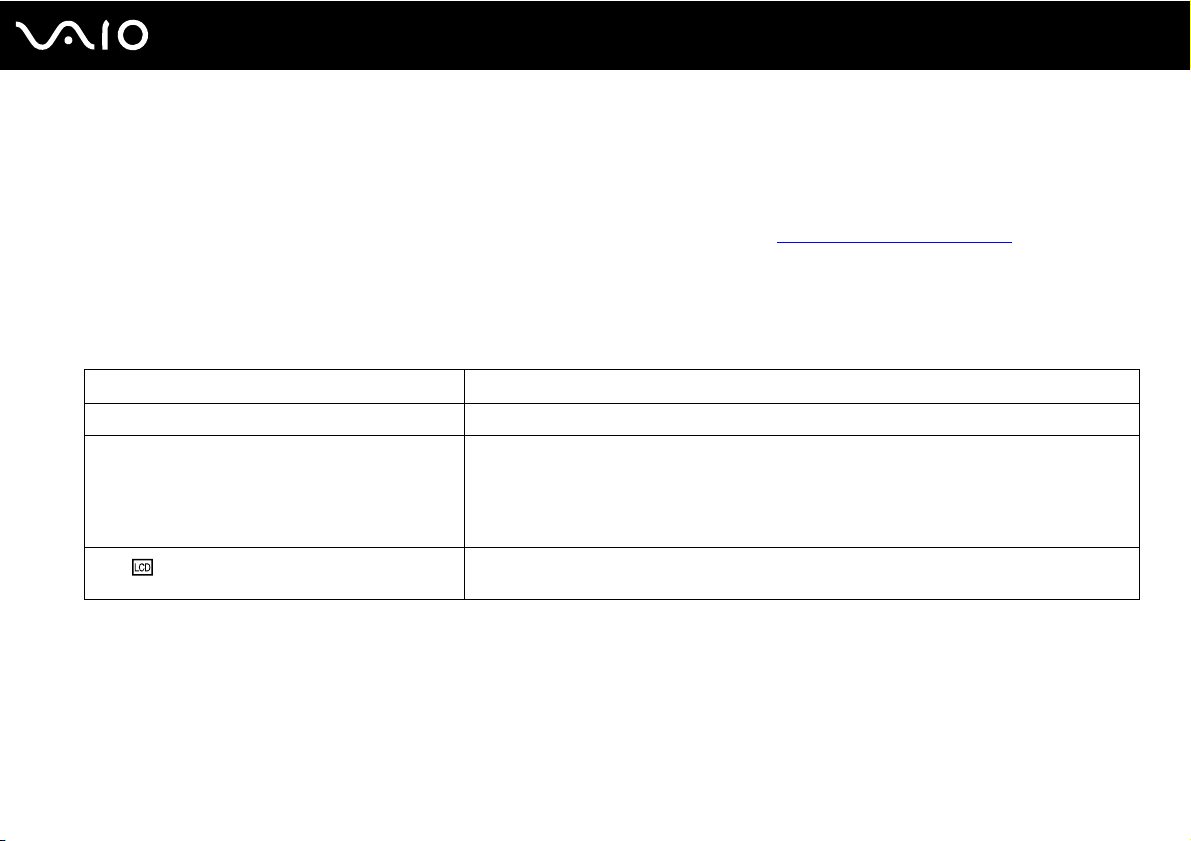
30
nN
Arbeiten mit Ihrem VAIO-Computer
Die Tastatur
Die Tastatur Ihres Notebooks ist der eines Desktop-Computers sehr ähnlich, verfügt jedoch über zusätzliche Tasten für
modellspezifische Funktionen.
Glossarinformationen zum Thema Tastatur sind auch auf der VAIO-Link-Website (http://support.vaio.sony.eu
) zu finden.
Fn-Tastenkombinationen
Einige Funktionen der Tastatur können erst nach dem Start des Betriebssystems verwendet werden.
Tastenkombination/Funktion Funktionen
Fn + % (F2): Lautsprecherschalter Ein- und Ausschalten der eingebauten Lautsprecher bzw. des angeschlossenen Kopfhörers.
Fn + 8 (F5/F6): Helligkeitsregelung Einstellen der Helligkeit des LCD-Displays.
Zum Erhöhen der Helligkeit drücken Sie Fn+F6 und dann M oder ,, oder halten Sie Fn+F6
gedrückt.
Zum Verringern der Helligkeit drücken Sie Fn+F5 und dann m oder <, oder halten Sie Fn+F5
gedrückt.
Fn + /T (F7): Bildschirmausgabe
Umschalten zwischen Ausgabe auf LCD-Display, externem Anzeigegerät und gleichzeitiger
Ausgabe auf beiden.
